マイクラPE(統合版)では、自分のスキン(見た目)を自由に変更できます。スキンの変え方とカスタマイズ方法、自分でスキンを作る方法、スキンを配布しているサイトの紹介を行います。
目次
スキンを変えてみよう
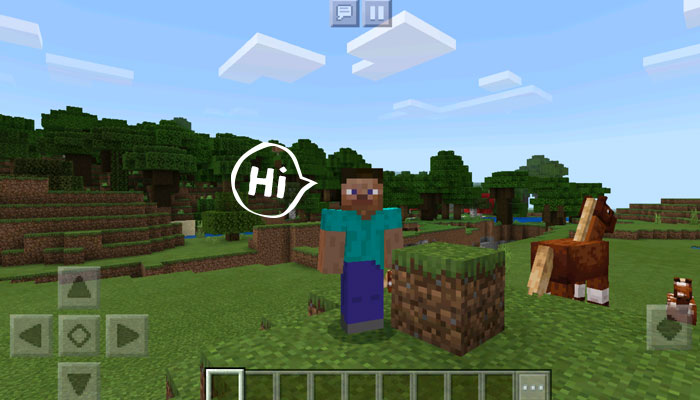
スキンとは自分の見た目のことです。例えばマイクラPEでは、デフォルトでスティーブやアレックスというキャラクターのスキンが適用されています。マイクラでお馴染みのキャラクターですね。
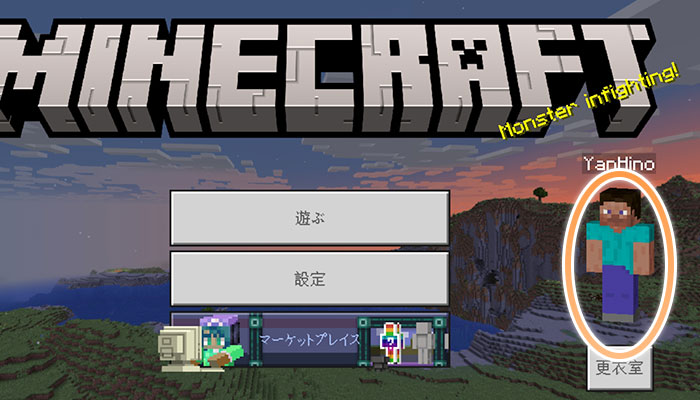
スキンを変更するには、マインクラフトを起動したときの初めに表示されるメニュー画面に行きます。右側に自分の今のスキンが表示されています。
スキンの変更方法(カスタマイズ)
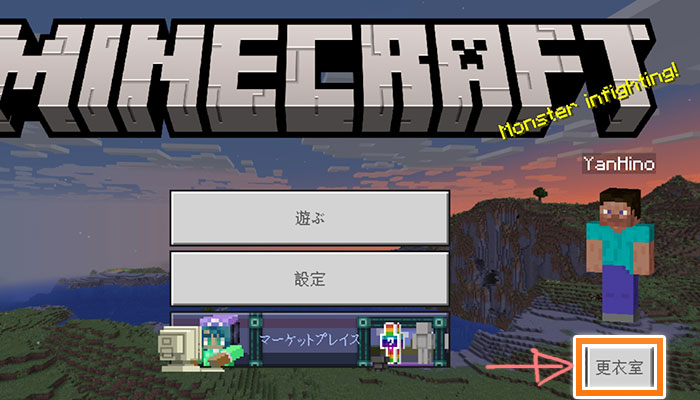
メニュー画面の自分のスキンの下にある、「更衣室」をタップします。
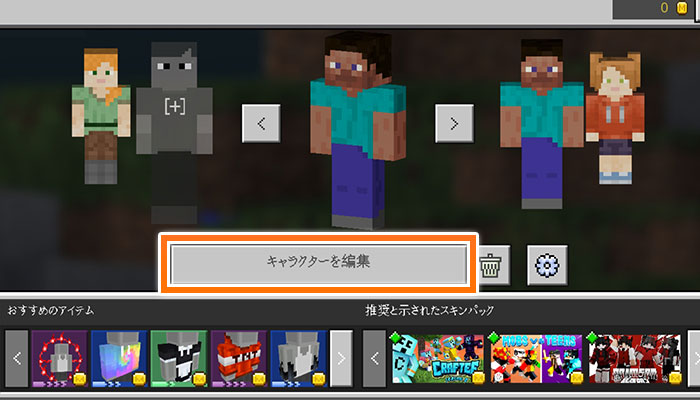
自分で登録したスキンや、デフォルトのスキンなどが表示されます。中央のキャラクターが表示されている左右の矢印を押すと、使いたいスキンが選択できます。
もし、スキンをもっと細かくカスタマイズしたいなら、カスタマイズしたいスキンを選んでから「キャラクターを編集」をタップします。
カスタマイズできるのは、購入したスキンやデフォルトのスキンだけです。
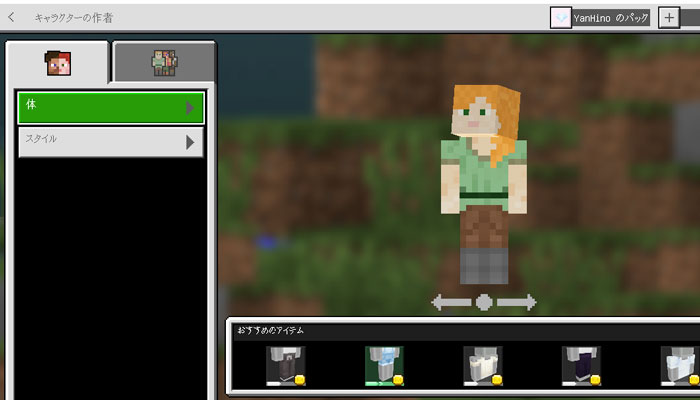
デフォルトスキンであるアレックスをカスタマイズしてみます。体とスタイルのボタンが表示されていますね。まずは体からカスタマイズします。
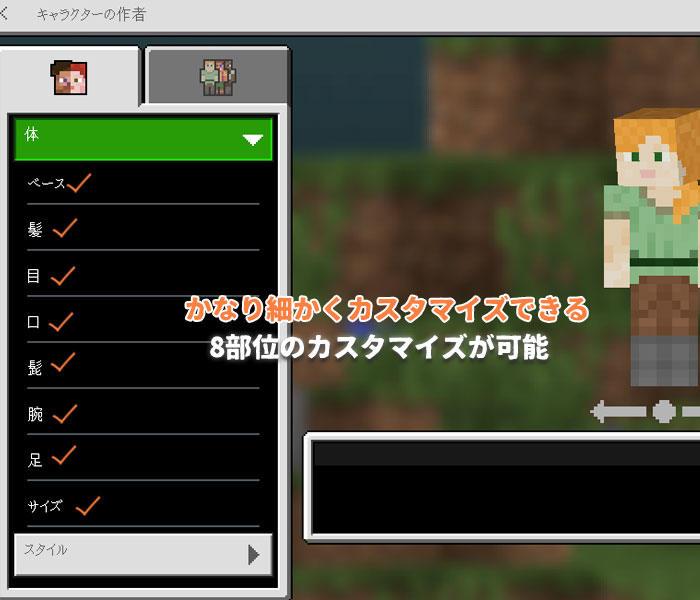
体ボタンを選択すると、8つの部位が表示されました。
- ベース
- 髪
- 目
- 口
- 髭(ヒゲ)
- 腕
- 足
- サイズ
ベースは肌のテクスチャのことです。サイズは身長の設定です。
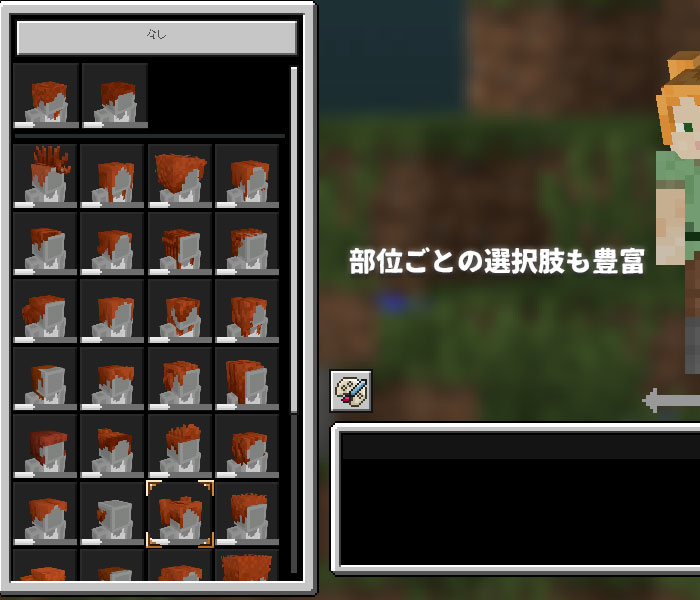
ベースは元のままにして、髪のカスタマイズをします。髪だけでも40種類近く用意されています。

髪や目、肌の色はパレットマークから変えられますよ。
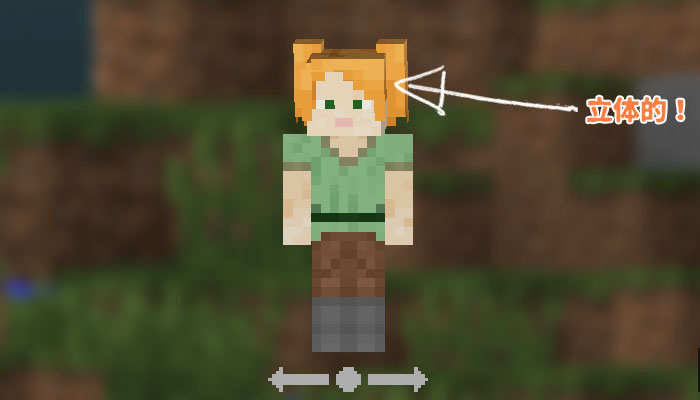
有料スキンは元から立体的なものもありましたが、デフォルトで細かくカスタマイズできる上に、立体的なデザインになっています。ツインテールも見ての通りです。
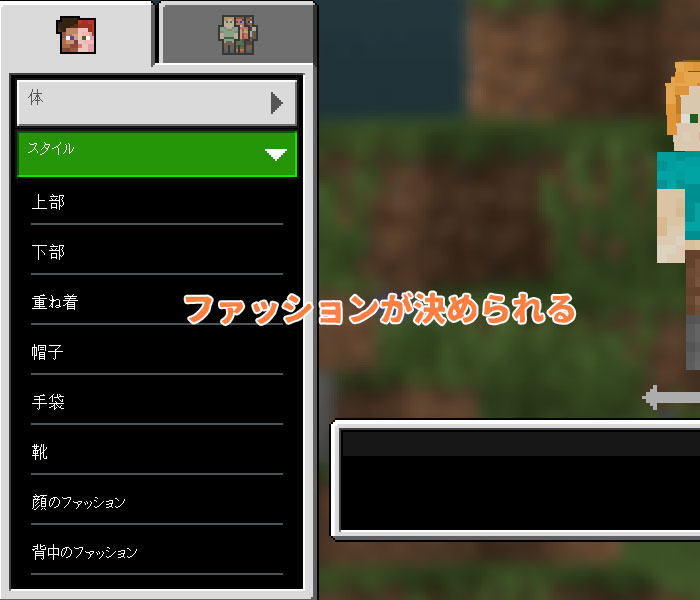
一通り体のカスタマイズを終えたので、次に「スタイル」のカスタマイズをします。スタイルでは、ファッションを変更できます。部位は8つです。
- 上部(上の服)
- 下部(下の服)
- 重ね着(上部の上から着るもの)
- 帽子
- 手袋
- 靴
- 顔のファッション
- 背中のファッション(尻尾や羽根など)
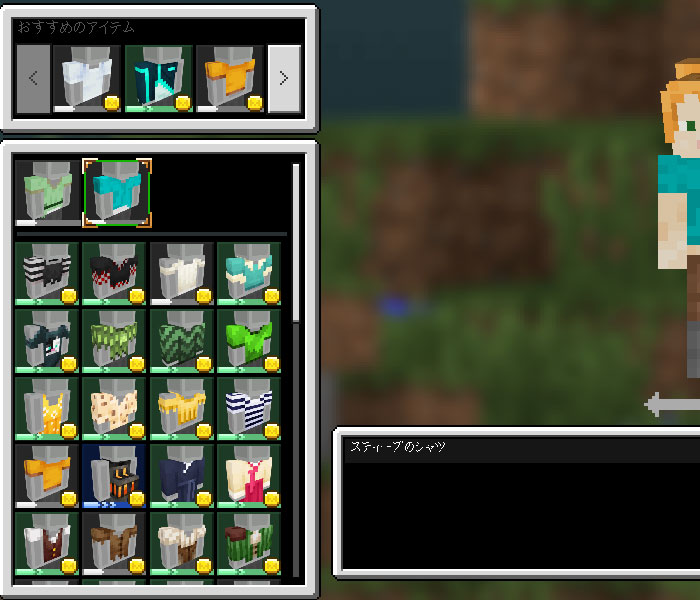
スタイル→上部を選択すると、上の衣服が選択できます。しかし、体のカスタマイズと違いスタイルのカスタマイズでは、無料で使えるデザインが限られています。
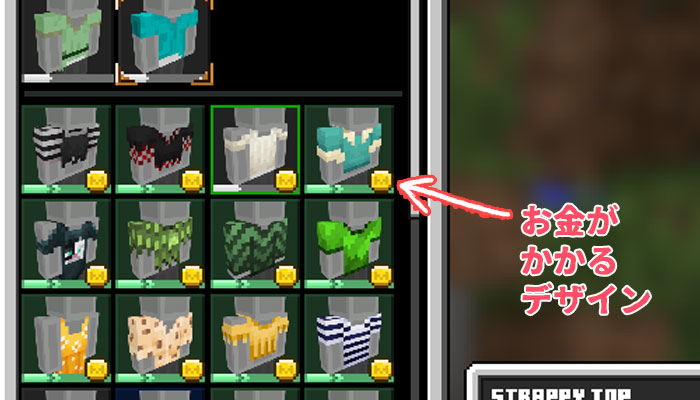
金色の丸いマークがついているものが有料のデザインです。無料のデザインは1つの項目につき2~3個しかありません。有料デザインはかわいいものが多いです。
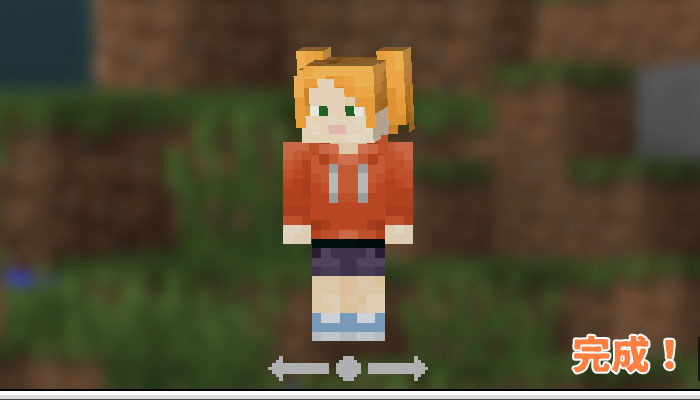
無料のものだけを選んで、すべての部位をカスタマイズ完了!手早く、簡単にオリジナリティが出せるのは良いですね。
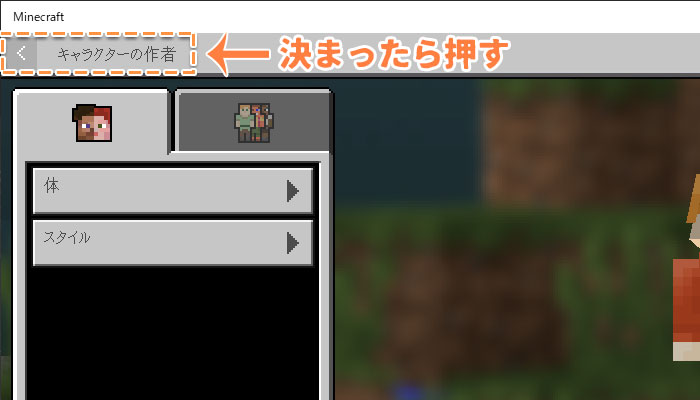
完了して、保存したいときは左上にある矢印マークを押します。スキンの選択画面に戻りますが、そこでカスタマイズされたスキンが保存されます。
自分で作ったスキンを使う
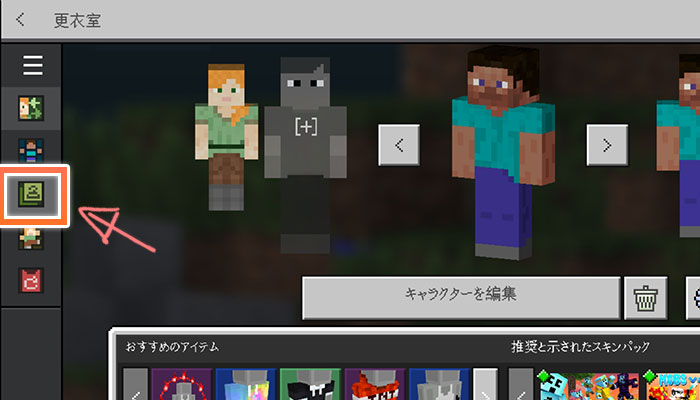
自分で作ったスキンデータや、ダウンロードしてきたスキンデータもちゃんと使えます。適当なキャラクターを選択して、画面左にある緑のハンガーマークをタップします。
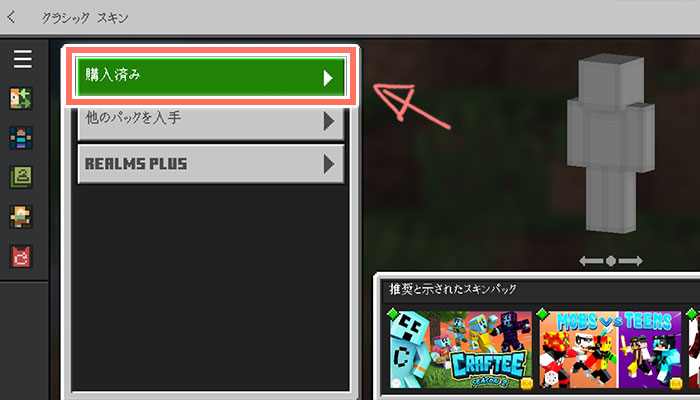
「購入済み」を選択します。
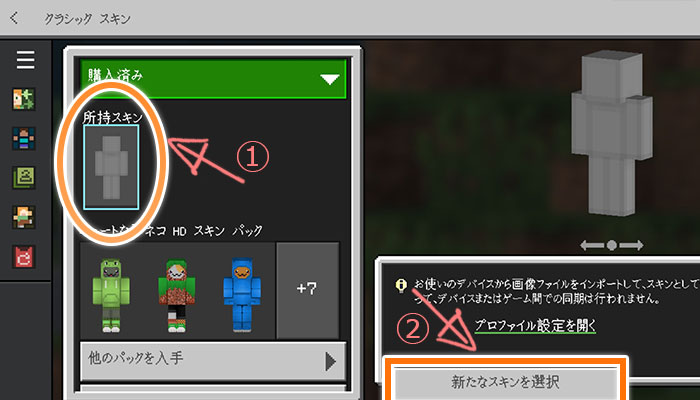
①「所持スキン」を押して、右下の②「新たなスキンを選択」を押しましょう。
Minecraftに「ご利用の端末上の写真、メディア、ファイルへのアクセス」を許可しますか?と表示されたら、許可してください。でないとスキンをアップロードできません。
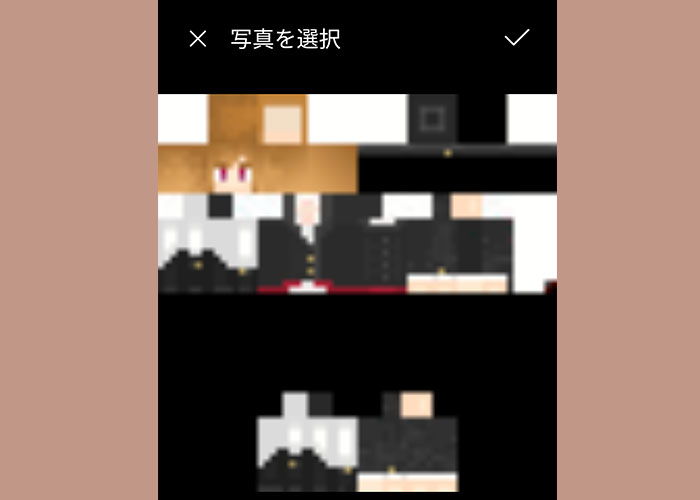
スキンデータはこんな画像
スキンを保存しているアプリ(ギャラリー、フォト、画像フォルダなど)を開いて、ダウンロードしたスキンデータを選べばマイクラに登録できます。
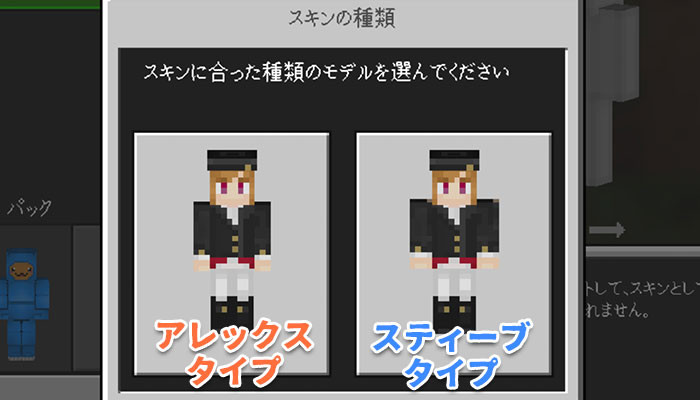
スキンデータが、アレックスタイプなら左側、スティーブタイプなら右側を選択しましょう。違いは腕の太さです。
※ダウンロードしたスキンデータや作ったスキンデータの種類に合わせて選ぶのが良いです。
そうすると想像していた通りの見た目に変更されるでしょう。
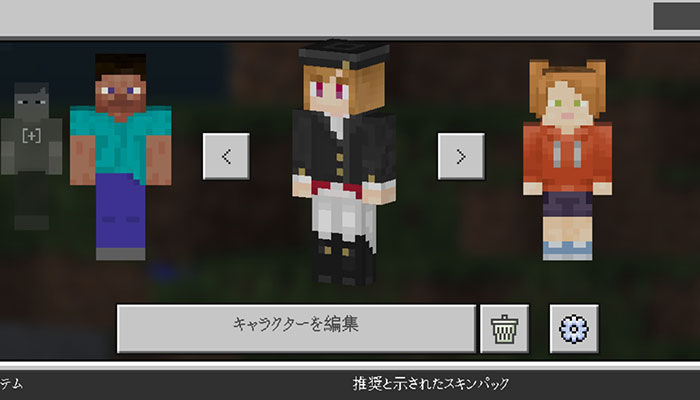
スキンの変更が出来ました。
スキンを探す
もしまだ変えたいスキンが見つかっていないなら・・・
- ダウンロードする
- 自分で作る
- 課金で購入する
の3つの方法があります。上から順に紹介していきますね。
1 . スキンをダウンロードしてくる
ネット上には様々なサイトやアプリで、無料で使えるオリジナルや版権スキンを配布しているところがあります。そういった中から探してくるのもオススメです。

例えば、私のブログでも3種類だけですが自キャラ用のスキンデータを配布しています。全てアレックスタイプ仕様ですが、自由に使用可能です。
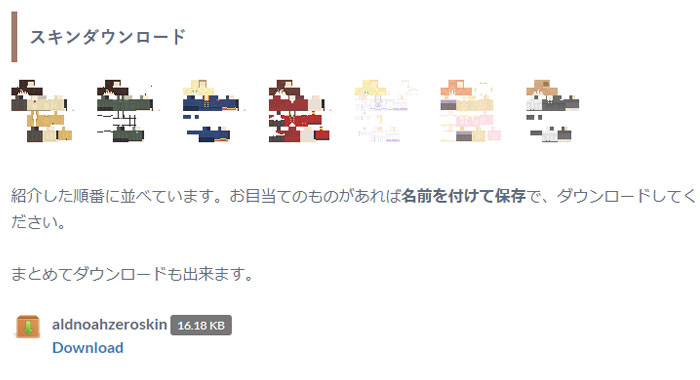
画像:アルドノア・ゼロ風スキンより
私のブログからダウンロードする場合は、欲しいスキンデータを長押しして「画像をダウンロード」と出た部分をタップすることでダウンロードできます。
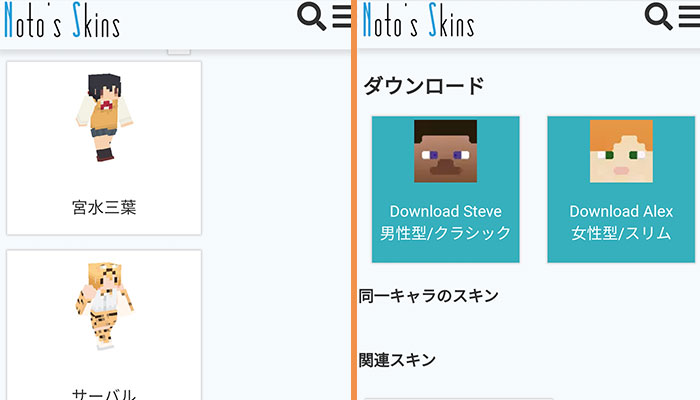
スキン配布サイトの中では、スキンの種類が豊富で淡い色合いが可愛い「Noto's Skins」さんのところがオススメです。
欲しいスキンを選び、欲しいタイプを選択すればスキンデータがダウンロードできます。pngデータになっているので、スキンの変更方法で紹介した通りにするだけですぐに使えます。
他、スキン作成アプリにて他の方が作った公開されているスキンデータをダウンロードする方法もあります。
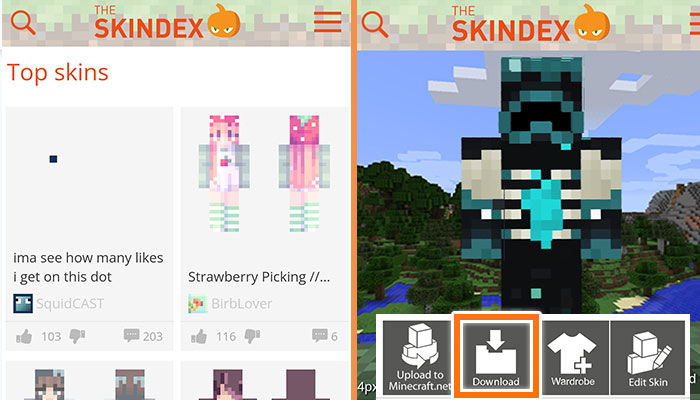
オリジナルスキンがウェブ上で作成できるサイトで有名な「THE SKINDEX」さんのところでは、作ったスキンがたくさん公開されています。
気になったものがあれば「Download」ボタンから保存して使用可能です。
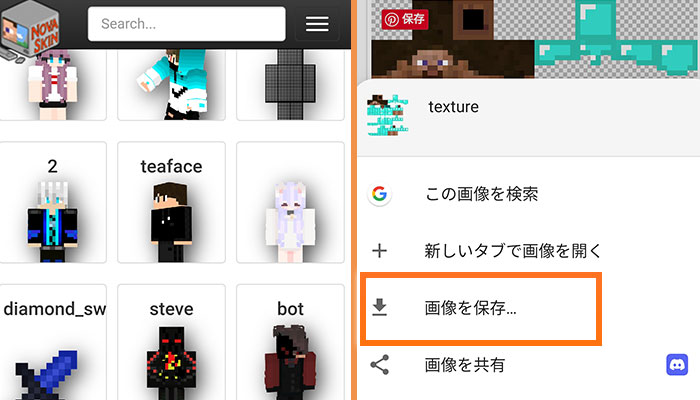
同じく有名なスキン制作サイト「NovaSkin」さんのところでも、たくさんスキンが公開されています。
欲しいスキンを選ぶと画像が表示されるので、画像を長押ししてから「画像を保存...」でOKです。
2 . 自分でスキンを作る
自分オリジナルのスキンを作りたい、と思う方たくさんいらっしゃるはずですよね。スマホでも色んなサイトやアプリにてマイクラのスキンを作成できます。
今回はアプリ3つとウェブサイト1つを実際に使ってみましたが、どれも操作しやすく、分かりやすくできていました。以下、マイクラスキンの制作アプリとウェブサイトを紹介します。
マインクラフトスキン工房
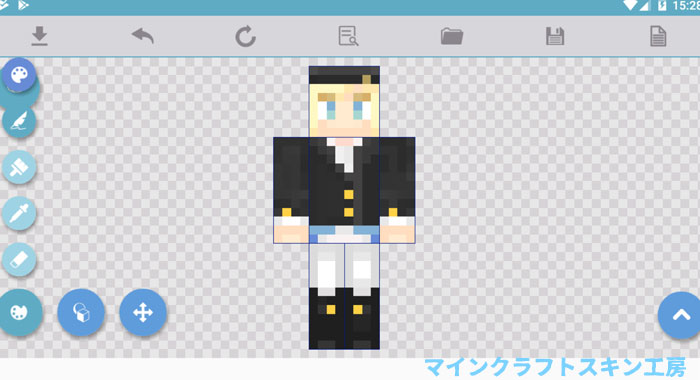
その名の通り、マインクラフトのスキンを制作できるアプリです。シンプルなUIで、直感的な操作が行えます。個人的にはカラーパレットが今ひとつ使いにくいと感じました。
それ以外の機能は十分で、とにかくスキンを作ってみたい方にはオススメできます。
Skin Editor 3D
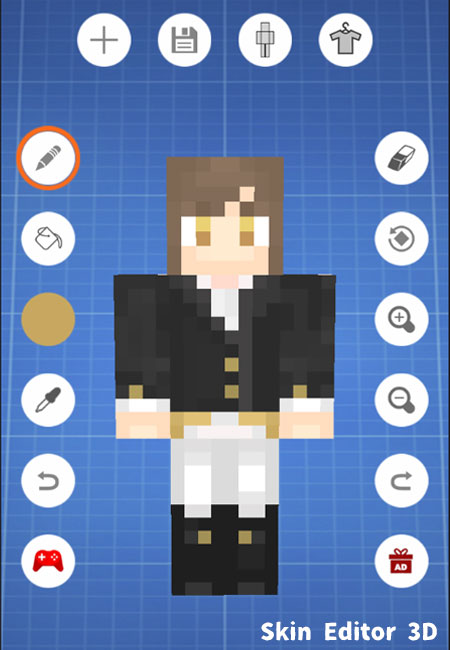
Skin Editor 3Dは海外のアプリなので英語表記ですが、スキンを作るだけならアイコンだけで判断できるので問題なく操作できます。キャラクターをグリグリ動かしながら制作できるのが良い点です。
難点をあげると、アプリ起動時などにスキップ出来ない動画の広告が表示される点です。基本無料のアプリなのでしょうがないです。
Skinseed
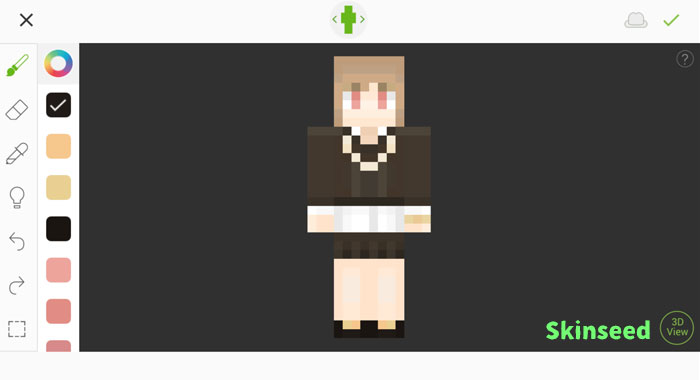
3つ目のアプリがSkinseedです。こちらも海外アプリで英語です。
使用したカラーがしばらくの間保有された状態になっていたり、デザインしたスキンをドットらしく崩してくれるツールがあったり、左右反転機能があったりと機能が豊富で、見た目が可愛いアプリです。
ついついスキンを作ってしまいました。以上3つのアプリでした、それぞれをまとめると次の通りです。
- マインクラフトスキン工房:スキン制作初心者や日本語が良い人にオススメ
- Skin Editor 3D:細かくキャラクターを動かしてあちこちの視点から作りたい人にオススメ
- Skinseed:機能の充実性を求む人にオススメ
これだ!と思ったアプリがあったら、App StoreやGoogle playで検索してみてください。
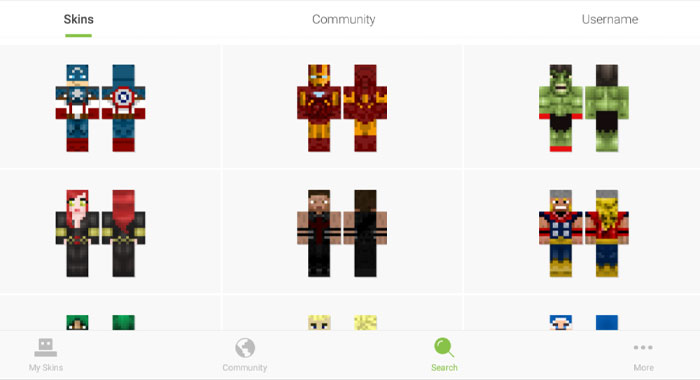
Skinseedの公開スキン
また、これらのアプリはどれでも他の人が作ったスキンが公開されており、それらを見て参考にしたり、ダウンロードができます。
スキンのクオリティが高いのはSkinseedのところでした。これは公式に登録されているスキンの一部ですが、「Community」を選ぶと一般の方が作ったスキンも見れます。
Minecraft Skin Editor
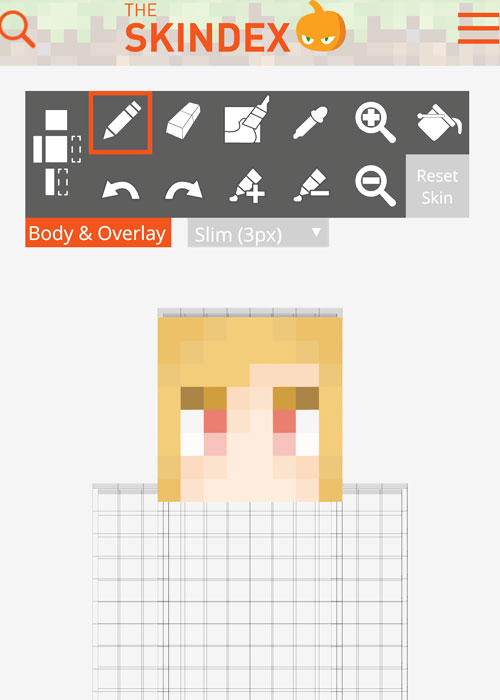
アプリでは無く、ウェブ上でスキンを制作したい場合は「Minecraft Skin Editor」がオススメです。制作画面がとってもシンプルで扱いやすく、動作が軽いです。
3 . スキンを課金でゲットする
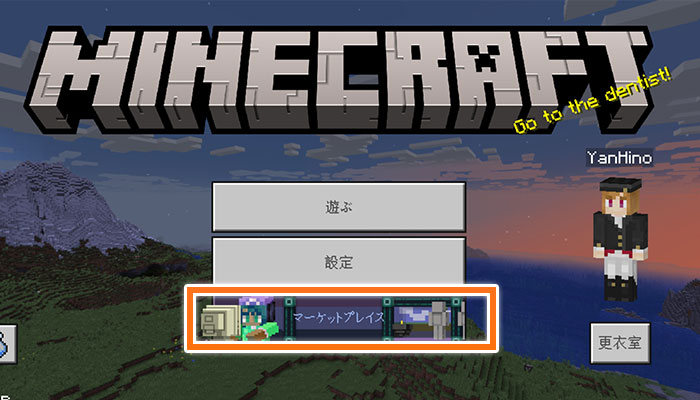
メニュー画面に戻って「マーケットプレイス」ボタンをタップします。
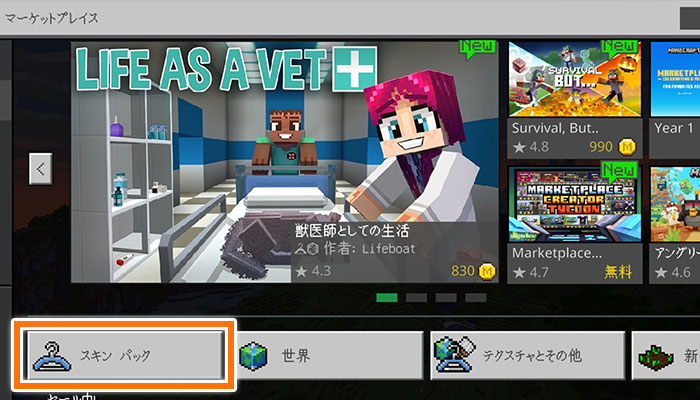
マーケットプレイスではほとんどが有料ですが、質の良いスキンやワールド、テクスチャなどが販売されており好きに購入できます。今回は「スキンパック」を見てみます。
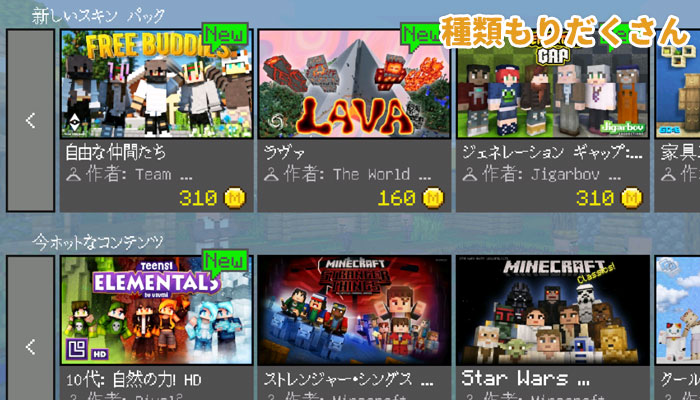
種類はたくさんあります。値段もまちまちです。デザインの細かいクオリティの高いスキンをまとめてゲットしたいなら、マーケットプレイスで購入するのも良いですね。
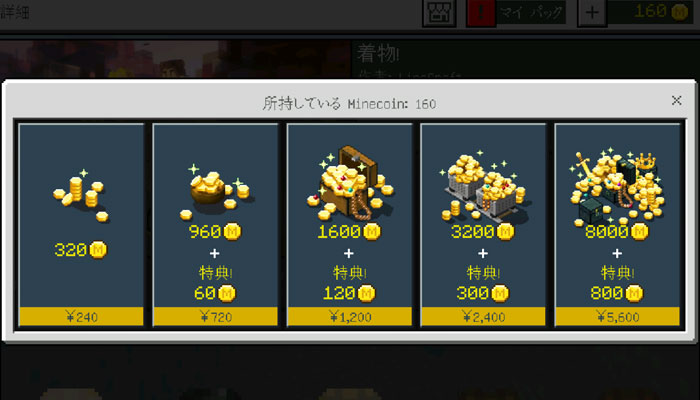
マーケットプレイスの商品を購入するにはマインコインを買ってから商品を買うか、そのまま円で支払うかの2択があります。マインコインだと余分なコインがでるかもしれないので、好きな方をとって下さい。
| マインコイン数 | 価格 |
|---|---|
| 320個 | 240円 |
| 1020個 | 720円 |
| 1720個 | 1200円 |
| 3500個 | 2400円 |
| 8800個 | 5600円 |
1コイン1円ではありません。マインコインを購入するのに必要な金額は表の通りです。

スキンパックを購入してみようと思います。必要なマインコインは一番安い「160コイン」です。320マインコインを240円で購入します。
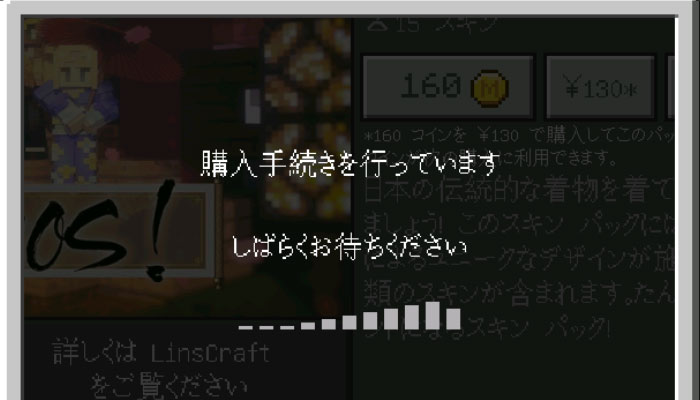
スキンを選んでから購入したのですぐに購入手続きが行われました。
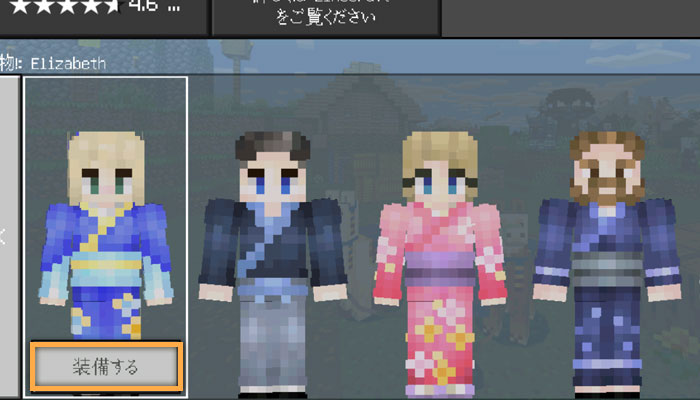
ロックが解除されたので、その場でスキンを着替えられるようです!
自分のスキンを確認
自分のスキンを作ったり、好みのスキンを見つけて変更したら、ぜひ三人称視点に変えて自分の姿を見てみて下さい!
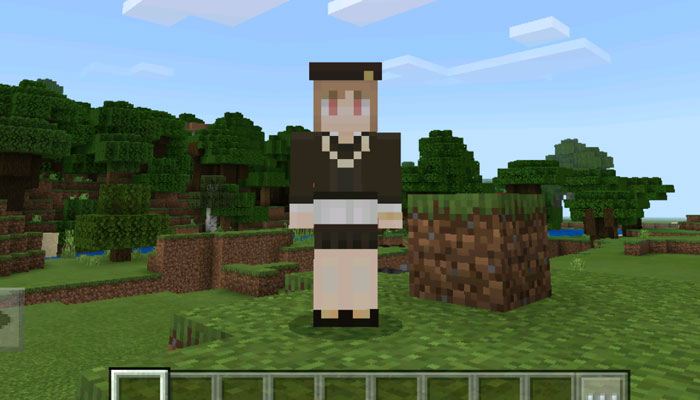
私もさっそく作ったスキンを適用してみました。思ったより色が薄めだったので後で調整したいと思います。
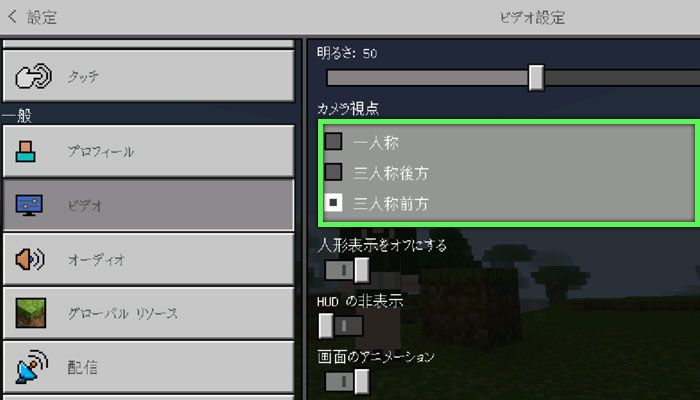
マイクラの視点変更は、設定 → ビデオ → カメラ視点から変更できます。三人称前方を選ぶとスキンを正面から見れますよ!
まとめ
- スキンはメニューの「更衣室」から変更可能
- 課金スキン、ダウンロード、オリジナルのスキンが使用可能
- スキンの細かいカスタマイズでオリジナリティが出せる
- スキンはアプリやサイトで自作できる
ダウンロードしたスキンデータの画像の形式はpngじゃないと使えません。ダウンロードスキンに変えられないときは、再度保存するなどやってみてくださいね。
以上、「マイクラPEでスキンを変える方法とスキンを自作する方法」でした。
※2020/5/29:スキンのカスタマイズ方法を追記しました。

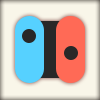







 初心者向け「かわいい家」の作り方
初心者向け「かわいい家」の作り方 家具と内装100個まとめ
家具と内装100個まとめ オシャレな内装の作り方
オシャレな内装の作り方 最新のアップデート情報はコチラ
最新のアップデート情報はコチラ マイクラBEの最新おすすめシード値
マイクラBEの最新おすすめシード値 マイクラPEの旧おすすめシード値
マイクラPEの旧おすすめシード値 1.13対応「海のシード値」まとめ
1.13対応「海のシード値」まとめ 1.12対応のおすすめシード値
1.12対応のおすすめシード値 エンチャント全38種まとめ
エンチャント全38種まとめ ポーション全20種まとめ
ポーション全20種まとめ 「エンド」を攻略しよう
「エンド」を攻略しよう 「ダイヤ」を効率よく集めよう
「ダイヤ」を効率よく集めよう 「ドラウンド」のトラップ解説
「ドラウンド」のトラップ解説 「村人ゾンビ」のトラップを作ろう
「村人ゾンビ」のトラップを作ろう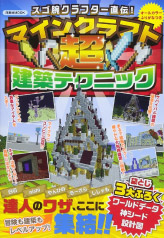
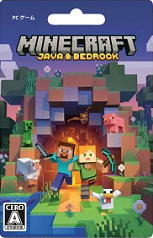

 当ブログの編集長をゆる~くしている「やんひの」です。建築して遊ぶだけでなく、スキンやテクスチャなどの素材を作ったりもしています。マイクラモールの品目充実を目指します!
当ブログの編集長をゆる~くしている「やんひの」です。建築して遊ぶだけでなく、スキンやテクスチャなどの素材を作ったりもしています。マイクラモールの品目充実を目指します!
 マイクラモール記者の「らふもち」です。マイクラ歴は5年ほどで、主に建築をしているクラフター。最近はMOD、RS回路、コマンドにも興味があるのでちょっとずつ勉強中...。
マイクラモール記者の「らふもち」です。マイクラ歴は5年ほどで、主に建築をしているクラフター。最近はMOD、RS回路、コマンドにも興味があるのでちょっとずつ勉強中...。
 自称「マイクラのトニース○ーク」のコマンド大好き星人。コマンド能力を駆使してサポートする。代表作はコマンドエレベーター。
自称「マイクラのトニース○ーク」のコマンド大好き星人。コマンド能力を駆使してサポートする。代表作はコマンドエレベーター。

いいね
少し変え方変わってますよ!
be版も出してください
pe?統合版はbeじゃない?
peとbe は同じだった失礼いたしました
あなたに教えますけれどパソコンで「nova skin」(のヴぁ すきん)と読みます。それで検索すると1番上に何かが出るのでそこを押してください。そうしたら自分の思い通りに自作スキンを作れます!
追加します検索します、でした。
参考になります!
PE行けてもSwitch(統合版)はむりじゃね自作スキン使うの
村ゾンの治療っていったい何分かかるのでしょうか。もしよければ教えてください